Leerer Executor Fenster
Um das Leerer Executor Fenster zu öffnen, tippen Sie auf einen leeren Executor im Executor Leiste Fenster.
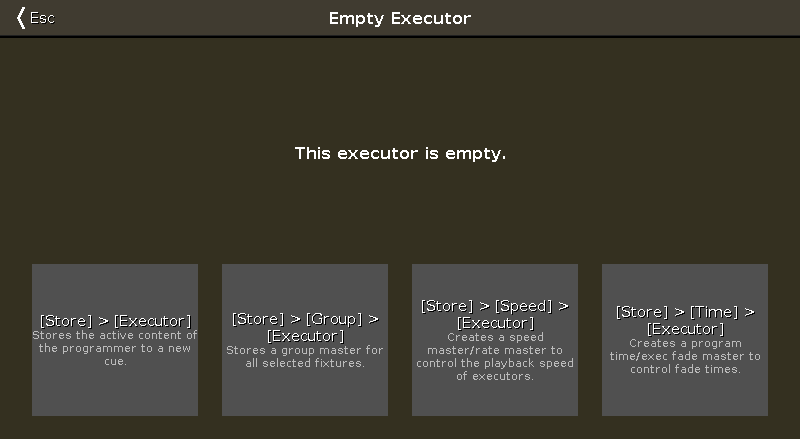 Abbildung 1: Leerer Executor Fenster
Abbildung 1: Leerer Executor Fenster
Hier gibt es vier Optionen:
Store Executor:
Um die aktiven Werte aus dem Programmer auf diesem Executor zu speichern, tippen Sie hier.
Store Group Executor:
Um einen Group Master für alle ausgewählten Fixtures zu erstellen, tippen Sie hier.
Store Speed Executor:
Um den Executor zu einem der vier Speed Master oder zu einem Rate Master zu machen, tippen Sie hier. Ein Speed Master kontrolliert die Geschwindigkeit von Effects in Cues und die Playback Geschwindigkeit von Chasern. Der Rate Master multipliziert die Cue Zeiten mit einem Faktor, der über den Rate Master gesetzt wird.
Store Time Executor:
Um den Executor zu einem Executor Time Master oder Program Time Master zu machen, tippen Sie hier. Der Executor Time Master beeinflusst die Cue Fade Zeiten, die Executor On/Off Zeiten und setzt den Cue Delay auf Null. Der Program Time Master kontrolliert die Fade Zeiten von allen Programmer Werten zwischen 0 und 10 Sekunden. Sowohl das Setzen von neuen Werten in den Programmer als auch das Entfernen von Werten aus dem Programmer mit der Clear Taste werden beeinflusst.
Um das Leerer Executor Fenster zu verlassen, tippen Sie Esc in der Titelleiste oder drücken Sie Esc auf der Konsole.
Beispiel Store Executor
Speichern Sie die aktuellen Werte aus dem Programmer auf dem Executor 1.
Abbildung 2: Executor mit einem Cue
- Tippen Sie auf den leeren Executor 1 im Executor Leiste Fenster. Das Leerer Executor Fenster wird geöffnet.
- Tippen Sie Store Executor.
Die aktuellen Werte aus dem Programmer sind als Cue 1 auf dem Executor 1 gespeichert.
Beispiel Group Executor
Speichern Sie für die aktuelle Auswahl an Fixtures einen Group Master auf dem leeren Executor 6.
Abbildung 3: Group Master
- Wählen Sie die gewünschten Fixtures in der Fixtures View aus.
- Tippen Sie auf den leeren Executor 6 im Executor Leiste Fenster. Das Leerer Executor Fenster wird geöffnet.
- Tippen Sie Store Group Executor.
Der Executor 6 ist Group Master.
Beispiel Rate Executor
Machen Sie den leeren Executor 6 zu einem Rate Master.
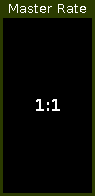
Abbildung 4: Rate Master
- Tippen Sie auf den leeren Executor 6 im Executor Leiste Fenster. Das leerer Executor Fenster wird geöffnet.
- Tippen Sie auf Store Speed Executor. Das Wähle Master Type Fenster wird geöffnet.
- Tippen Sie auf Rate Master.
Der Executor 6 ist ein Rate Master Executor.
Beispiel Time Executor
Machen Sie Executor 1 zu einem Program Time Master.
Abbildung 5: Program Time Master
- Tippen Sie auf den leeren Executor 1 im Executor Leiste Fenster. Das Leerer Executor Fenster wird geöffnet.
- Tippen Sie auf Store Time Executor . Das Wähle Master Type Fenster wird geöffnet.
- Tippen Sie auf Prog Time.
Der Executor 1 ist Program Time Master.




